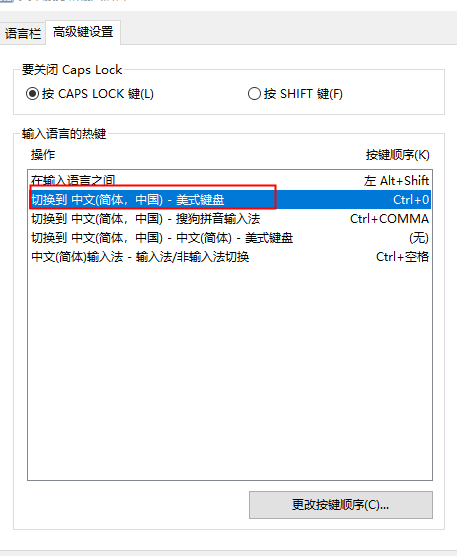### 一、簡介
KeePass(KeePass Password Safe)密碼管理系統是一款輕量級的,強大易用的開源密碼管理系統,使用該系統,你可以方便的對各種文件加密,你的密碼或者key文件存在數據庫中。
### 二、安裝
下面是KeePass的官方地址 [https://keepass.info/](https://keepass.info/) 安裝很簡單,選擇對應的版本下載就可以了
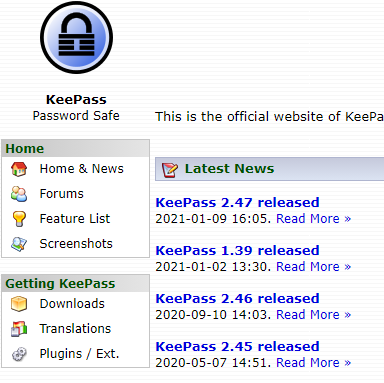
### 三、切換成簡體中文
點擊 View->Change Language
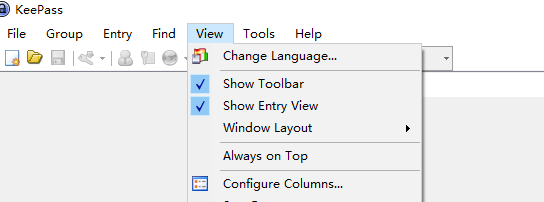
彈出語言選擇框
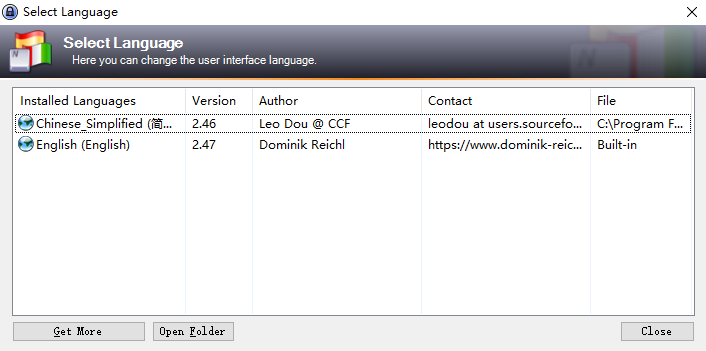
默認情況下,只有English,由于我這里已經添加了中文包了,所以顯示的有中文語言。如果沒有的話,點擊Get More會打開網站https://keepass.info/translations.html

找到簡體中文(Chinese, Simp.)進行下載,下載下來是個壓縮包。下載后解壓出來。
回到軟件上剛才選擇語言那個界面,旁邊Open Folder按鈕,點擊后會打開一個文件夾,將剛才解壓的文件拷貝到這個文件就可以了,然后在列表中選擇簡體中文,軟件會重啟,重啟完成后,就自動的切換成簡體中文了。
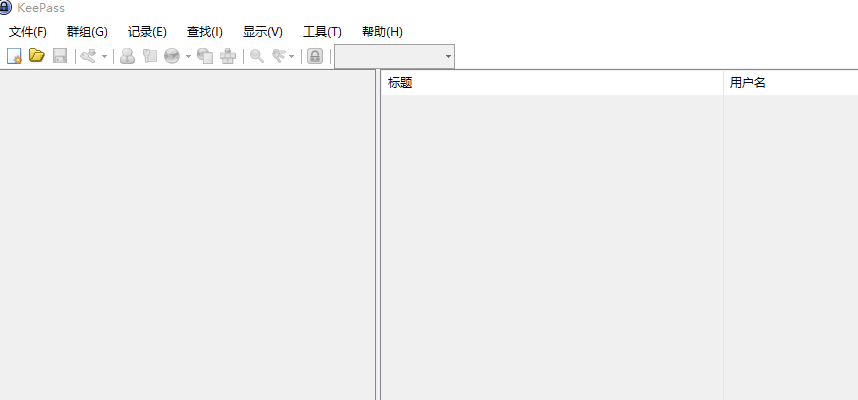
### 四、安裝插件
工具->插件管理器
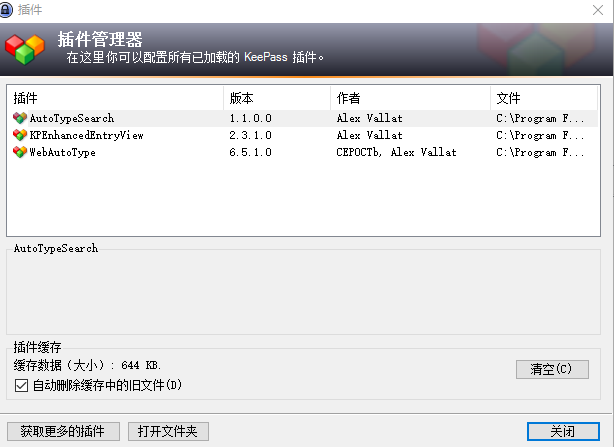
點擊獲取更多插件,下載下來后,解壓放到插件目錄中,重啟就可以了。
### 五、創建備份庫并使用堅果云存儲
#### 1. 第一步創建.kdbx數據庫
點擊“新建”會創建一個.kdbx的文件,賬號信息就存儲在這個文件中,先將這個文件保存到本地。
#### 2. 同步到堅果云
把這個文件上傳到堅果云,上傳后本地這個文件就可以不用了。
然后選擇點擊賬號->賬號信息->安全選項->添加應用
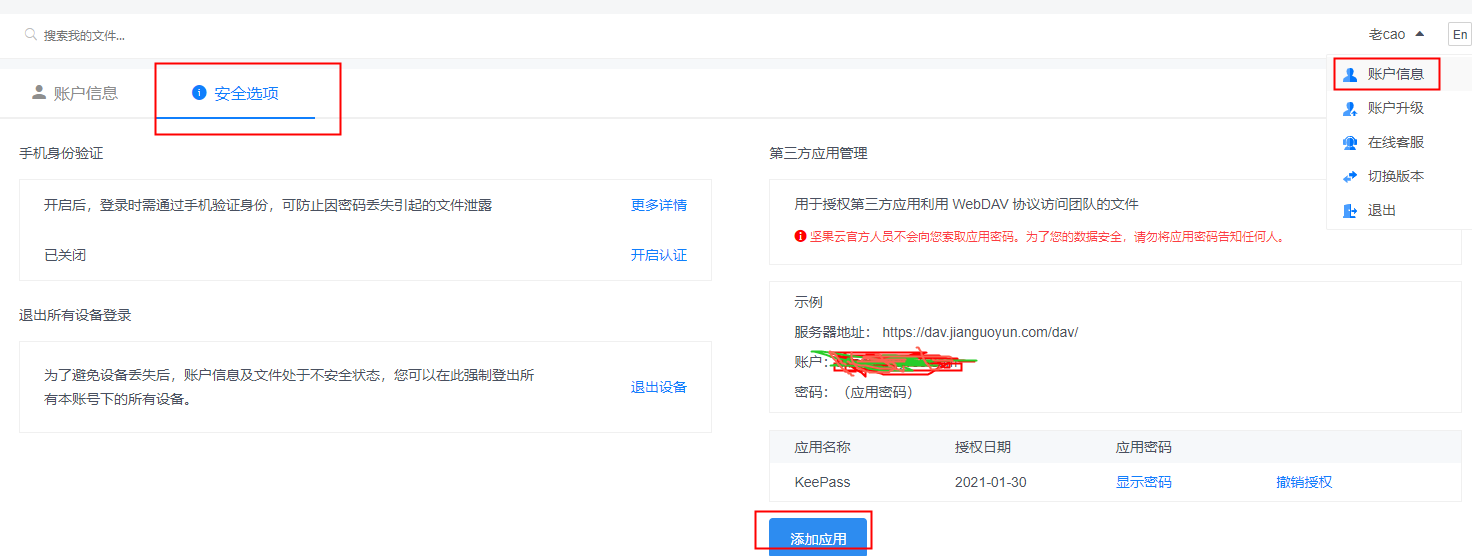
#### 3. KeePass添加云文件
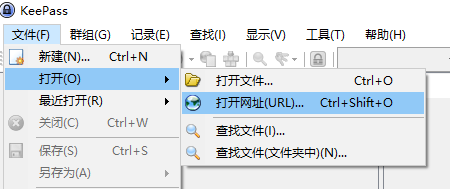
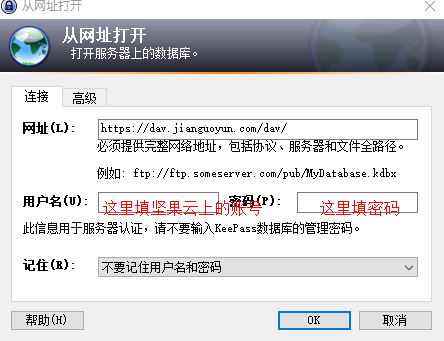
點擊OK就可以了
### 六、自動輸入
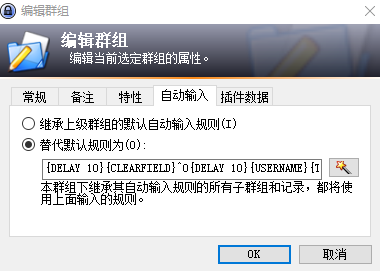
我使用的規則是
```
{DELAY 10}{CLEARFIELD}^0{DELAY 10}{USERNAME}{TAB}{CLEARFIELD}{PASSWORD}{ENTER}
```
- {DELAY 10} 延長10ms
- {CLEARFIELD} 清空當前文本框
- ^0 是一個組合鍵CTRL+0
- {USERNAME} 賬號
- {TAB} Tab鍵
- {PASSWORD} 密碼
- {ENTER} 回車鍵
這里使用了一個組合鍵CTRL+0,主要的目的是為了將中文輸入法切換成因為輸入法, 防止自動輸入的時候彈出輸入法
我是Win10的操作系統,這里點擊“鍵盤”
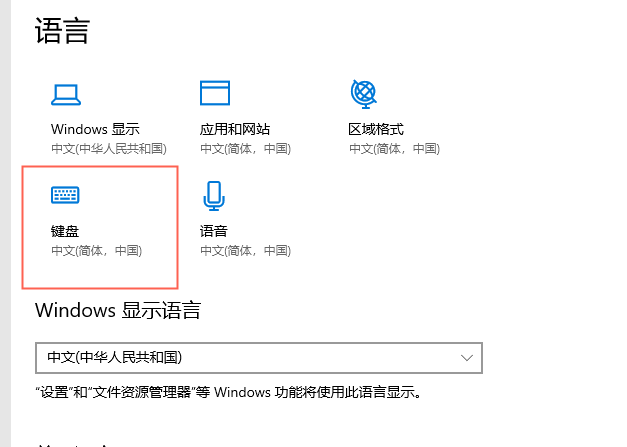
選擇“輸入語言熱鍵”
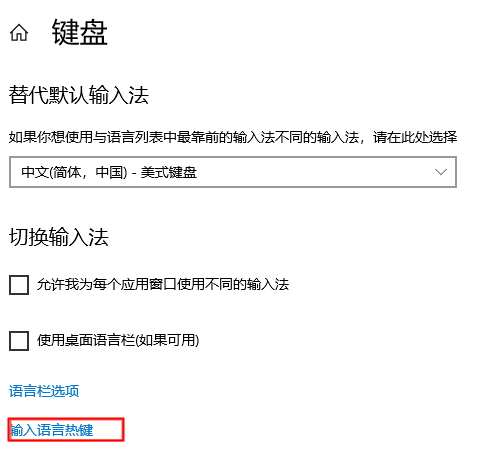
在這里我設置的切換到英文鍵盤的快捷鍵為CTRL+0